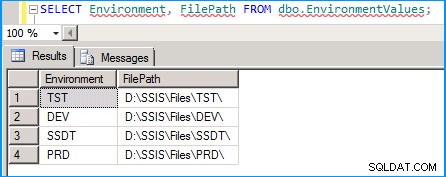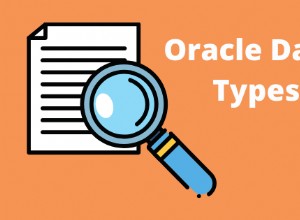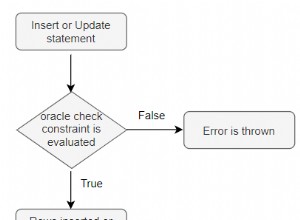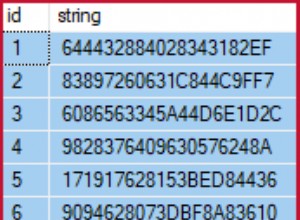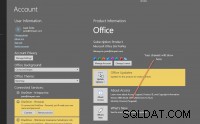Mô hình triển khai dự án SSIS 2012 cung cấp tính linh hoạt cao hơn để tạo Môi trường và định cấu hình các giá trị cụ thể của môi trường, có thể được ánh xạ tới các tham số dự án. Đây là một ví dụ minh họa cách bạn có thể thực thi một gói được triển khai cho Integration Services Catalog chống lại nhiều môi trường. Tốt nhất, môi trường sản xuất nên ở trên máy chủ của chính nó. Ví dụ này sử dụng tất cả các môi trường trên cùng một máy chủ để đơn giản hóa.
Danh mục dịch vụ tích hợp SSIS 2012 với các giá trị môi trường cụ thể:
Giả sử rằng bạn đã triển khai một gói đến Danh mục dịch vụ tích hợp với hai tham số dự án có tên là Environment và FilePath . Để chạy gói trong các môi trường khác nhau, bạn có thể tạo nhiều môi trường trong Integration Services Catalogs \ SSIDB \ Folder name \ Environments
Mẫu này có ba thư mục Môi trường có tên là DEV , PRD và TST

Để tạo các biến sau này sẽ được ánh xạ tới các tham số dự án, hãy bấm đúp vào môi trường trong thư mục Môi trường. Mẫu này cho thấy cách định cấu hình các giá trị trong tất cả các môi trường.
Vì gói có hai tham số dự án có tên là Environment và FilePath , chúng ta sẽ tạo hai biến môi trường có cùng tên. Tất cả các môi trường đều được định cấu hình same tên biến nhưng có different giá trị.
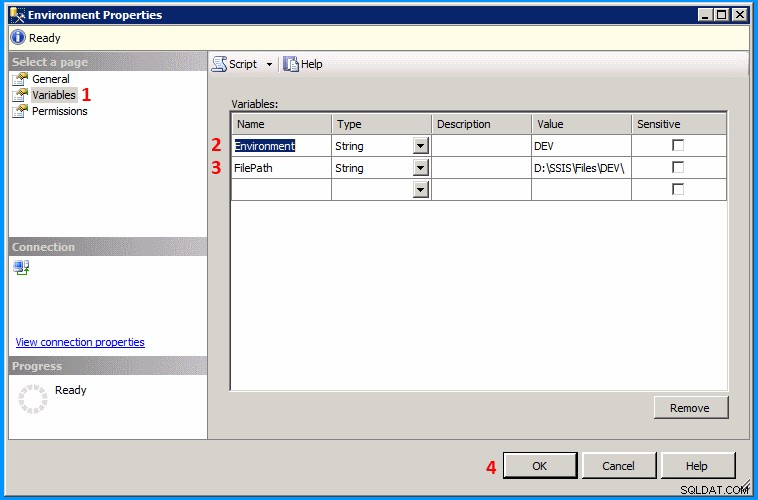
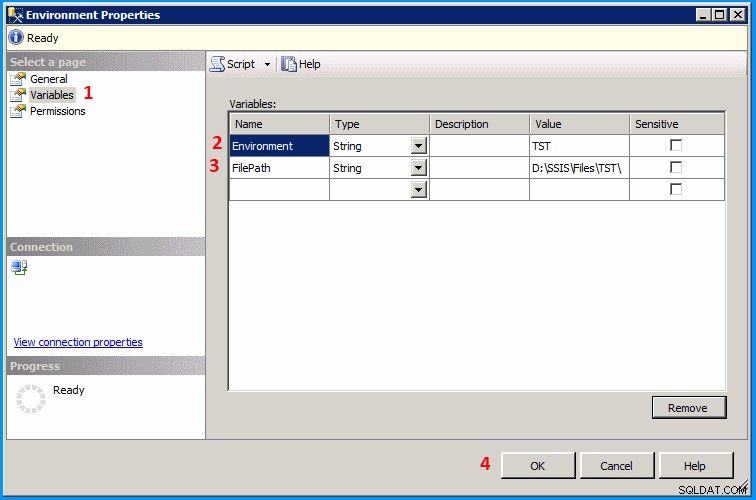
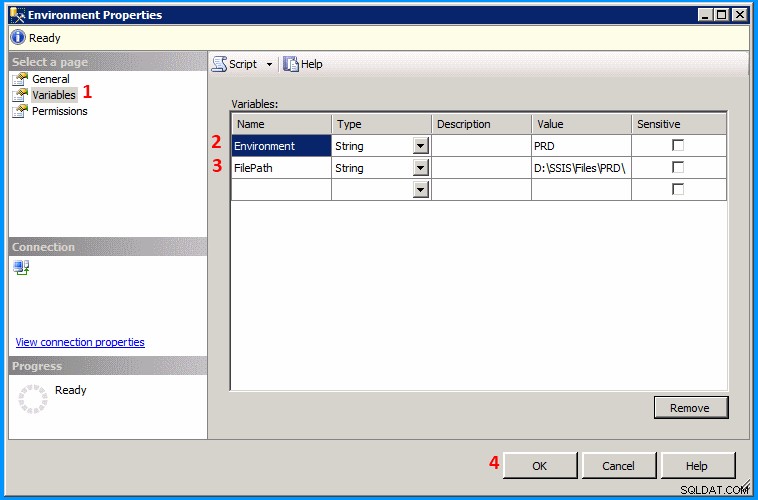
Để ánh xạ các biến môi trường với các tham số dự án, hãy nhấp chuột phải vào dự án trong Danh mục dịch vụ tích hợp và nhấp vào Configure...
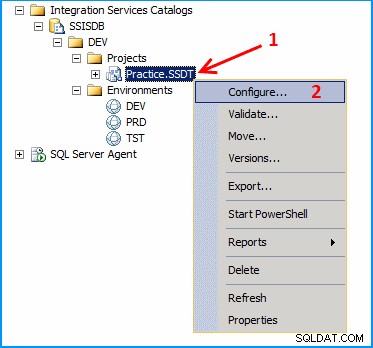
Trên Định cấu hình , nhấp vào References và thêm từng môi trường cần được liên kết với dự án.
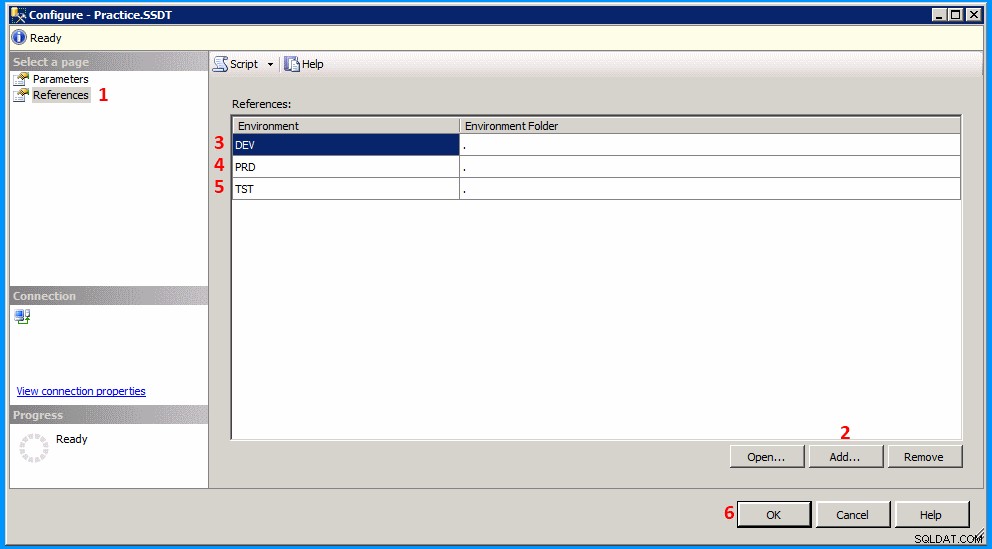
Trên Định cấu hình , nhấp vào Parameters trang. Đối với mỗi tham số được liệt kê trong Parameters , bạn cần nhấp vào thẻ Ellipsis để ánh xạ biến môi trường thích hợp.
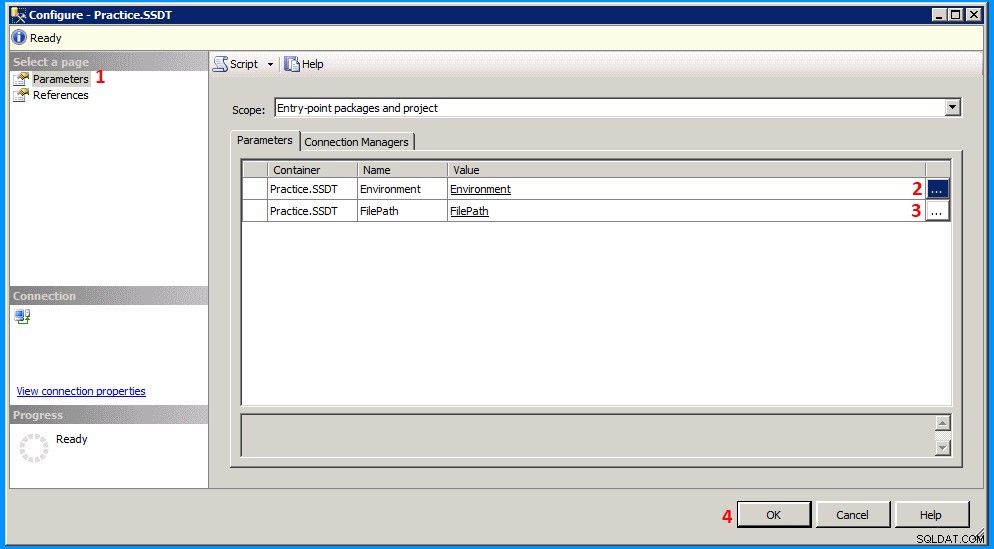
Trên hộp thoại Đặt Giá trị Tham số, chọn Sử dụng nút radio biến môi trường và chọn biến thích hợp. Ở đây, tham số đang được ánh xạ là [Practice.SSDT].[Environment] . Do đó, nó đang được ánh xạ với biến môi trường Environment .
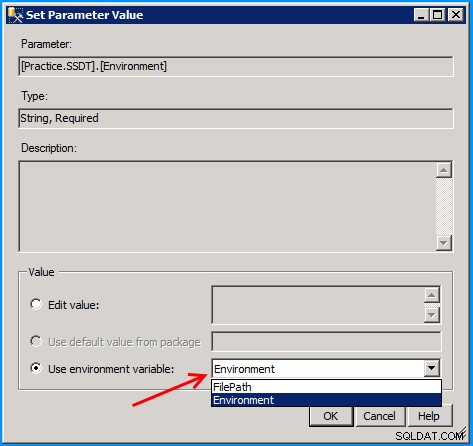
Khi bạn đã ánh xạ tham số với biến môi trường thích hợp, bạn có thể chọn môi trường chính xác trong quá trình thực thi gói. Để thực thi gói, nhấp chuột phải vào gói và nhấp vào Execute...
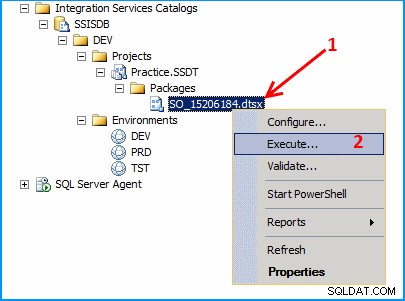
Trên Gói thực thi hộp thoại, kiểm tra Environment và chọn môi trường thích hợp mà từ đó gói sẽ sử dụng các giá trị để thực thi.
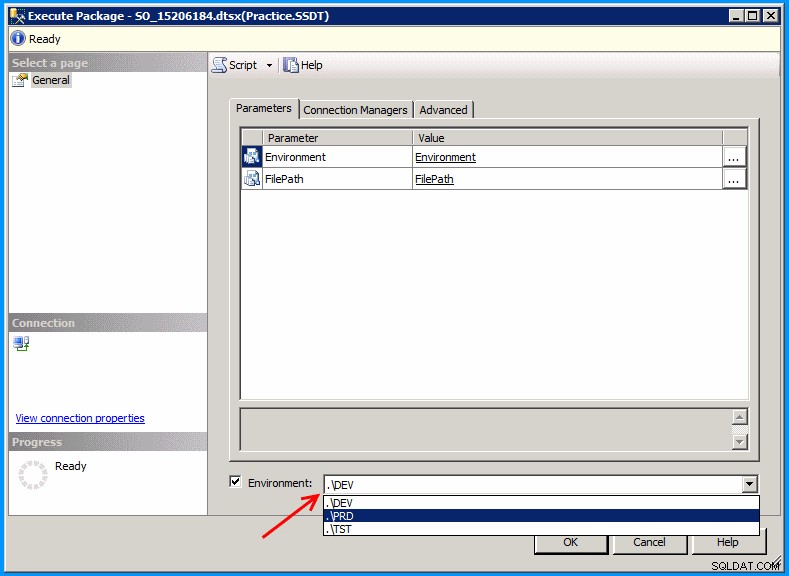
Gói mẫu SO_15206184.dtsx trong ví dụ này chỉ cần chèn các giá trị của thông số dự án Environment và FilePath thành một bảng. Dưới đây là kết quả của việc thực thi gói trong các môi trường khác nhau, ngay cả môi trường bao gồm từ bên trong SSDT.